
mac还原系统设置,轻松恢复电脑至出厂状态
时间:2024-11-21 来源:网络 人气:
Mac系统还原设置:轻松恢复电脑至出厂状态

一、备份重要数据

在还原系统设置之前,请确保备份所有重要数据。您可以将文件、照片、视频等存储在iCloud、外部硬盘或移动设备中,以免在还原过程中丢失。
二、进入Mac系统恢复模式

1. 关闭Mac电脑,然后按下电源键开机。
2. 在开机过程中,同时按住Command + R键,直到出现苹果logo和进度条。
3. 释放Command + R键,进入Mac系统恢复模式。
三、选择磁盘工具

1. 在系统恢复界面,点击“磁盘工具”图标。
2. 点击“继续”按钮。
四、抹掉硬盘
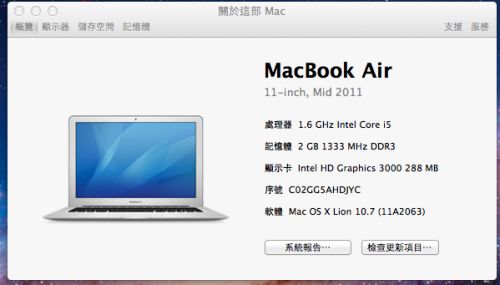
1. 在磁盘工具界面,选择要还原的硬盘(通常是Macintosh HD)。
3. 在“格式”下拉菜单中选择“Mac OS扩展(日志式)”,在“名称”文本框中输入硬盘名称(如Macintosh HD)。
4. 点击“抹掉”按钮,确认抹掉硬盘。
五、重新安装Mac OS

1. 关闭磁盘工具,返回系统恢复界面。
2. 点击“重新安装Mac OS”图标。
3. 点击“继续”按钮。
4. 根据提示操作,选择要安装Mac OS的硬盘,然后点击“安装”按钮。
六、等待安装完成

1. 安装过程中,Mac电脑会自动重启。
2. 等待安装完成,期间请勿关闭电脑。
七、完成系统还原
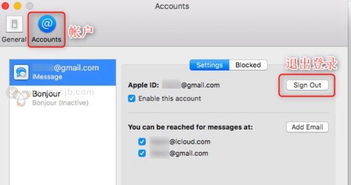
1. 安装完成后,Mac电脑会自动重启。
2. 进入系统设置,根据提示完成初始设置。
3. 系统还原完成,您的Mac电脑已恢复至出厂状态。
八、注意事项
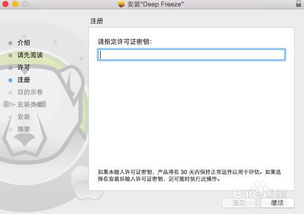
1. 在还原系统设置之前,请确保备份所有重要数据。
2. 如果在还原过程中遇到问题,可以尝试重新进入系统恢复模式。
3. 如果Mac电脑无法进入系统恢复模式,可以尝试使用外部启动盘或U盘启动。
相关推荐
教程资讯
教程资讯排行













